
آموزش ساخت سیستم عضویت ویژه وردپرس
ایجاد یک پروفایل کاربری حرفه ای، برای بسیاری از وب سایت ها ضروری است. پروفایل هر کاربر در سایت شما، حریم شخصی او محسوب می شود. چه بهتر که علاوه بر داشتن امکانات حرفه ای، ظاهری شیک و جذاب هم داشته باشد. برای ایجاد چنین ویژگی ای حتما نیاز به هزینه گزاف نیست؛ بلکه با کمک پلاگین ها، بدون نیاز به کدنویسی می توانید برای مخاطبان سایت خود، امکاناتی منحصر به فرد قرار دهید. در این جا قصد داریم آموزش افزونه ultimate membership pro و آموزش ساخت عضویت ویژه وردپرس را داشته باشیم.
افزونه ultimate membership pro سیستم عضویت ویژه را به سادگی در سایت شما فراهم می کند. از سوی دیگر، امکان عضویت کاربران با شبکه های اجتماعی را در اختیار شما قرار می دهد. این پلاگین سازگار با تمامی قالب های وردپرس استاندارد و ووکامرس است. اجازه دهید، پیش از آموزش، معرفی کوتاهی در مورد این محصول داشته باشیم. همراه ما باشید.
افزونه ultimate membership pro
ultimate membership pro پلاگینی است که به عنوان یکی از برترین افزونه پروفایل کاربری وردپرس شناخته می شود. حالا چرا ویژه و حرفه ای؟ به دلیل امکانات منحصر به فردی که برای شما ایجاد می کند.
ساده ترین فعالیتی که این افزونه وردپرس جذاب فراهم می کند، سبک های متنوع فرم ورود و خروج است. وقتی مخاطبی قصد دارد در سایت شما ثبت نام کند و لوگو وردپرس را جلو خودش ببیند، مسلما در سطح حرفه ای سایت شک و تردید کرده و از اعتماد او کاسته می شود. اما با استفاده از membership pro و 13 استایل متفاوتی که برای فقط برای فرم ثبت نام قرار داده، خیالتان کاملا آسوده باشد.
از طرف دیگر، به راحتی می توانید ثبت نام و ورود کاربران را با شبکه های اجتماعی مثل شبکه های اجتماعی مانند فیسبوک، اینستاگرام، گوگل (gmail)، لینکدین قرار دهید. مسلما این مورد برای راحتی کار مشتریان ساده تر است و به این صورت احتمال ثبت نام آن ها افزایش می یابد. توجه داشته باشید که حتی اگر ثبت نام کنند و فعالیت خاصی انجام ندهند، قابلیت تبدیل به مشتری دائم و وفادار را پیدا کرده اند. چرا که ایمیل و اطلاعات شخصی را دریافت کرده اید. پس کافی است با زیرکی این کاربران را به سایت سوق دهید.
دیگر امکانات افزونه Ultimate Membership Pro
- سبک های متنوع فرم ورود و خروج
- طرح های پیشرفته پنل کاربران
- امکان ورود با شبکه های اجتماعی
- امکان تعریف سطوح اشتراک عضویت
- کدهای تخفیف، هدایای عضویت و …
- درگاه ملت، زرین و pay.ir
- قابلیت استفاده از 10 فرم و استایل متفاوت برای ورود به سایت
- 13 استایل دلخواه فرم ثبت نام
- 3 استایل زیبا برای پنل کاربری سایت
- امکان ویرایش تب های مختلف و محتوای آن بدون نیاز به کدنویسی و…
آموزش افزونه ultimate membership pro
همانطور که اشاره شد، افزونه membership pro ، قابلیت ها و ویژگی های زیادی دارد. بنابراین لیست زیر تهیه شده تا به سادگی بتوانید از امکانات این محصول بهره برده و با آن ها آشنا شوید. ultimate membership pro که از سایت راست چین در اختیار شما قرار گرفته، دارای پشتیبانی رایگان حرفه ای تیم رایان تم و آپدیت های مستمر و رایگان است.
نکته: برای مشاهده هر بخش، کافی است روی لینک آبی رنگ کلیک کنید.
آموزش نصب ultimate membership pro
پس از خرید افزونه عضویت ویژه امکان دانلود آن تا ابد برایتان فراهم است. توجه داشته باشید که هر بار آپدیت را هم از اکانت خود در راست چین می توانید دانلود کنید. کافی است در سایت راست چین به اکانت کاربری خود لاگین کنید. نام خود را در سمت چپ مشاهده می کنید. روی آن کلیک کرده و گزینه دانلود ها را انتخاب کنید.
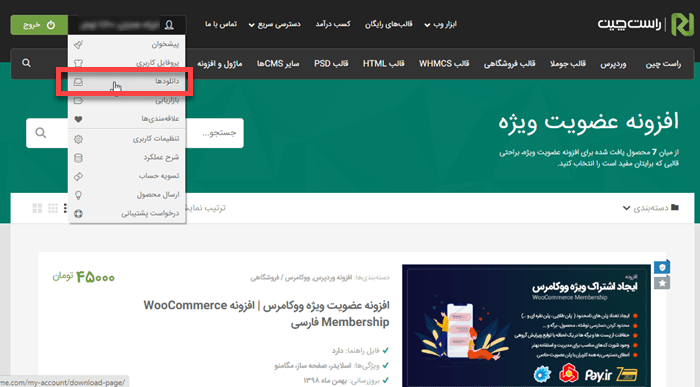
یک فایل زیپ در اختیار شما قرار می گیرد. مطابق با آموزش نصب افزونه وردپرس پیش بروید و پلاگین را فعال کنید. دقت داشته باشید که تمامی افزونه های وردپرس تا زمانی که فعال یا active نشوند، عملا روی سایت قابل استفاده نیستند.
آموزش ساخت عضویت ویژه وردپرس
برای ایجاد سیستم عضویت چند قدم باید برداشت. نکته اول، داشتن صفحات پیشفرضی است که برای این کار لازم است. در افزونه آلتیمیت ممبرشیپ پرو، به سادگی این مراحل انجام می شود. با ما همراه باشید تا به صورت گام به گام با این مراحل آشنا شویم:
ایجاد صفحات پیشفرض برای سیستم عضویت
اولین کاری که برای ایجاد یک سیستم عضویت در سایت باید انجام دهیم، ایجاد صفحات مورد نیاز برای این کار است.
البته اگر نمی دانید چه برگه هایی باید ایجاد کنید جای هیچ نگرانی ای نیست. چرا که وقتی افزونه را نصب کردید، پیغامی به شما نمایش داده می شود تا بتوانید صفحات مورد نیاز خود را ایجاد کنید. در واقع ultimate membership pro خود، شما را برای ایجاد برگه ها و صفحات مورد نیاز راهنمایی می کند.

از گزینه ایجاد صفحات که در تصویر بالا مشاهده می کنید، می توانید استفاده کنید. همچنین از ایجاد برگه ها هم برای این منظور استفاده کنید.
پس قدم اول را بر می داریم. من با استفاده از برگه ها این کار را انجام می دهم.
- وارد پیشخوان مدیریت سایت خود شوید.
- مسیر برگه ها > افزودن جدید را کلیک کنید.
- در سمت چپ ویرایشگر وردپرس ، منو باز شونده افزونه ultimate membership pro را مشاهده می کنید.
- کلیه صفحات مورد نیاز در منو Page Type قابل مشاهده هستند.
- ممکن است براساس قالبی که استفاده می کنید، صفحات به خودی خود تنظیم شوند. چرا که صفحاتی مثل ورود و ثبت نام در بسته نصبی، ساخته شده بودند.
نکته: ویرایشگر وردپرس که در اینجا استفاده شده، گوتنبرگ است.
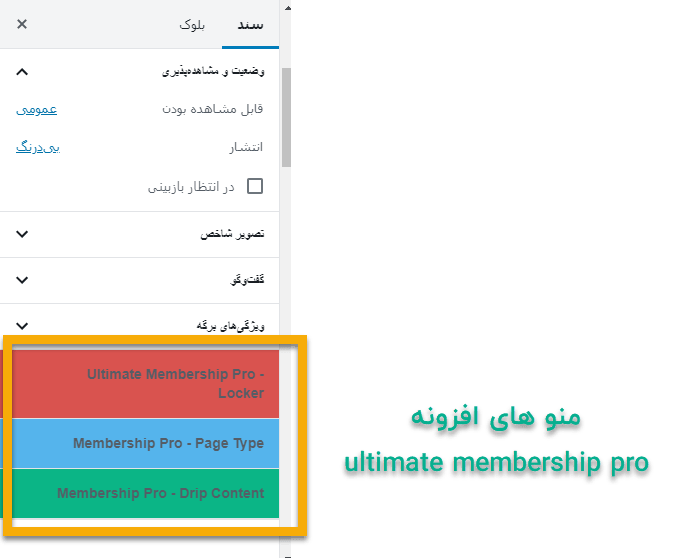
6. هر کدام از صفحاتی که در Page Type نام برده شده اند، یکی یکی می سازیم. برای مثال، برگه جدید را با عنوان “عضویت” می سازیم. گزینه MP ShortCodes را پیدا کرده و روی آن کلیک کنید.
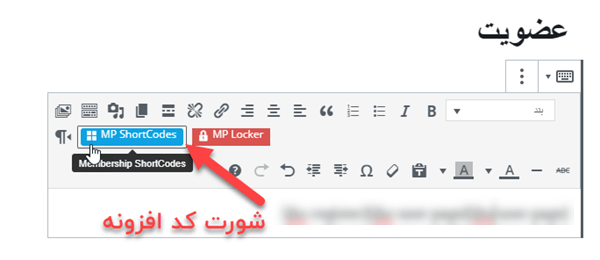
7. شورت کدهای ultimate membership pro به شما نمایش داده می شوند . بسته به کاربردی که صفحه مورد نظر دارد، یکی را باید انتخاب کنید. برای مثال، در اینجا ما صفحه ی عضویت را ایجاد کرده ایم؛ پس فرم عضویت گزینه مناسب است. برای دیگر صفحات هم همین کار را انتها انجام دهید.
8. اگر دقت کرده باشید هنوز صفحه مورد نظر منتشر نشده، یک مرحله دیگر هم هست که باید انجام دهید. پس از قرار دادن شورت کد مناسب در برگه، در سمت چپ ویرایشگر وردپرس خود، مجددا به منو های افزونه ممبرشیپ پرو مراجعه می کنیم. از ستون page type نوع صفحه ی ایجاد شده را انتخاب کنید. در اینجا ما صفحه ثبت نام را انتخاب کرده ایم.
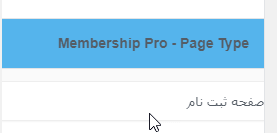
9. در نهایت صفحه را منتشر کنید و به سراغ بقیه صفحات بروید. در انتها اگر سری به “برگه ها ” بزنید، با صحنه ای مثل زیر مواجه می شوید.
ایجاد فهرست کاربران | آموزش افزونه ultimate membership pro
یک صفحه دیگر هم هست که باید ایجاد کنیم. این برگه به اصطلاح برگه اعضا گفته می شود. برای این کار ابتدا، باید به سراغ گزینه Membership pro Ultomate WP در داشبورد مدیریت سایت خود بروید. روی آن کلیک کرده و از تمامی بخش هایی که در بالای صفحه، مقابلتان قرار گرفته، وارد”مدیریت صفحات” شوید.
- از بین گزینه های مدیریت صفحات، وارد گزینه کاربران شوید.
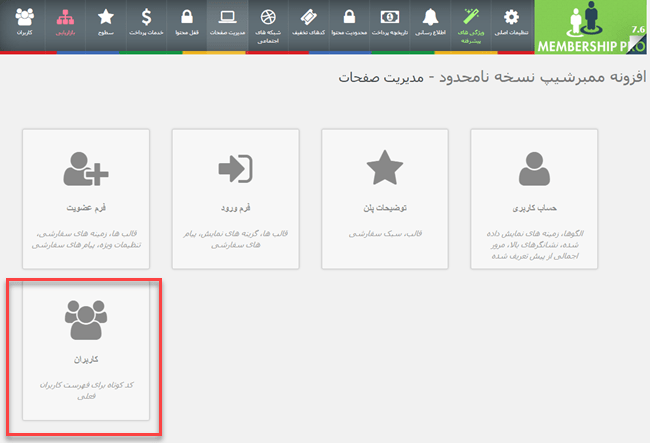
- در این صفحه می توانید لیست کاربران را ساخته و در صفحه ای که می خواهید جایگزین کنید. وقتی وارد بخش کاربران شوید با صفحه ای مثل زیر مواجه می شوید:
1- در این گزینه تم مورد نظر خود را انتخاب کنید
2- در پایین صفحه از پیش نمایش، نحوه نشان دادن کاربران را چک کنید تا مطابق سلیقه و نیازتان باشد.
3- بعد از مطمئن شدن از تمی که می خواهید، شورت کد آن را از بخش مشخص شده در تصویر کپی کنید.
4- یک برگه جدید بسازید. نام آن با توجه به اینکه لیست اعضا است، انتخاب کرده و شورت کد مورد نظر را در آن قرار دهید.
نکته: برای نمایش بزرگ تر و واضح تر تصویر، روی آن کلیک کنید.
تعریف سطح عضویت
در این بخش از آموزش ساخت عضویت ویژه وردپرس ، به تعریف سطوح دسترسی افراد می پردازیم. در هر سیستم عضویت ویژه ای این مسأله باید وجود داشته باشد تا پرداخت ها و نحوه دسترسی ها مشخص و واضح شود. برای این کار از منو مدیریت وردپرس خود وارد Membership pro Ultomate WP شوید. سپس در بالا، گزینه “افزودن سطح جدید” را کلیک کنید.
توجه داشته باشید که تمامی فیلدهایی که در این بخش پر می کنید، کاملا وابسته به سیاست شما است. پس پیش از هر کاری، ابتدا تصمیم بگیرید.
در افزودن سطح جدید گزینه های زیر را مشاهده خواهید کرد. (البته در اینجا یکی از سطوحی که از پیش تعریف شده بود ویرایش شده. در هر حال فیلدها هیچ تفاوتی ندارند.).
نامک سطح
بسته به برچسبی که ثبت می کنید، نامک را انتخاب کرده و قرار دهید. بین کلمات از undrline _ استفاده کنید.
برچسب سطح
در اینجا برای هر یک از سطوح عضویت یک یا چند کلمه انتخاب کنید. برای مثال در اینجا سطح دسترسی رایگان تعریف می شود.
سطح دسترسی
در این گزینه، آنچه که کاربران این سطح، مشاهده خواهند کرد را انتخاب می کنید. کافی است، کشویی روبروی آن را باز کنید.
نقش کاربر
این سطح دسترسی در اختیار چه گروهی از کاربران سایت قرار می گیرد، در این بخش تعریف می شود. کافی است منو کشویی را باز کنید.
ویژه روزهای کاربری خاص هفته
این مورد بسته به نیاز شما تعریف می شود. مثلا تصمیم می گیرید که سه شنبه ها کاربران سایت محتوا را رایگان مطالعه کنند.
نوع پرداخت
در این فیلد، تنها دو گزینه وجود دارد. رایگان و پرداخت.
نمایش در پلن اشتراک
با on و off کردن این گزینه می توانید انتخاب کنید که کاربران نحوه اشتراک خود را در پلن مشاهده کند یا خیر
توضیحات اشتراک
می توانید متنی برای کاربر در این جا یادداشت کنید. مثلا اینکه با این سطح عضویت به چه اطلاعات و بخش هایی دسترسی خواهد داشت.
قیمت
هزینه ای که فرد پرداخت می کند هم در اینجا تعریف می شود.
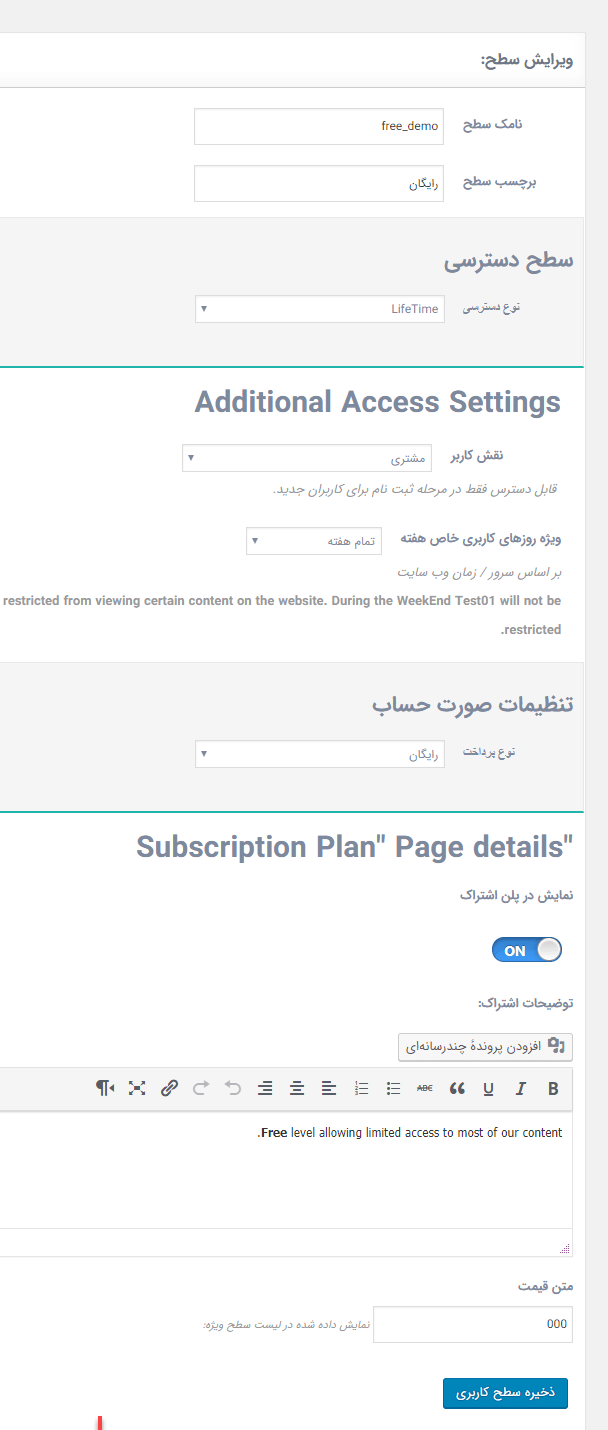
تنظیمات افزونه ultimate membership pro
خب حالا روی داشبورد وردپرس سایت خود برگردید. در انتهای منو مشاهده می کنید که گزینه ای با عنوان Membership pro Ultomate WP فعال شده است. مثل تصویر زیر:
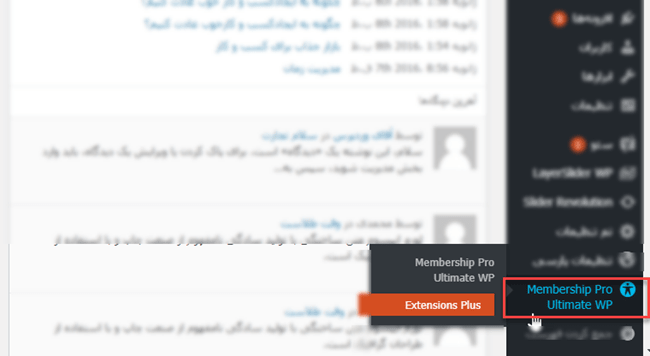
روی این گزینه کلیک کنید تا وارد محیط پلاگین شوید. در نمای اول، اطلاعات آماری و کلی از کاربران به شما داده می شود.
در بالای صفحه اول، تنظیمات اصلی، ویژگی های پیشرفته و دیگر امکانات را مشاهده می کنید. آیکن سبز رنگ که در بالا سمت راست مشاهده می کنید، شما را به صفحه اول افزونه که همان تصویر بالاست هدایت می کند. برای شروع، از تنظیمات پایه افزونه ممبرشیپ پرو آغاز می کنیم.
تنظیمات اصلی
در تنظیمات اصلی افزونه، گزینه های متعددی وجود دارند.
-
تنظیمات پیشفرض
تمامی برگه هایی که برای هر کدام از کارکرهای افزونه مثل، صفحه ثبت نام، حساب کاربری و … مور نیاز است از سربرگ صفحات پیشفرض تعریف می شود. البته این بعد از زمانی است که برگه ثبت نام را ساخته باشید و سپس در اینجا آن را تنظیم می کنید.
-
پیغام
در بخش پیغام پیام های سفارشی ایجاد و ثبت می شود.
-
منوها
در منو ها می توانید منو هر کدام از منوهای سایت خود، اعم از فوتر، منو اصلی و … را سفارشی کنید. به این صورت که آیتم های منو برای بخشی از کاربران مخفی یا نمایش داده شود. به این صورت به راحتی می توانید بخشی از دسترسی کاربران عضو و ویژه را مدیریت کنید.
-
بخش پرداخت | آموزش افزونه ultimate membership pro
در اینجا تنظیمات متعددی برای پرداخت ها داریم می توانید با تنظیمات مبدل، واحد پولی که مد نظرتان باشد را انتخاب کنید. در واقع از دلار استرالیا و کانادا تا تومان کشور خودمان قابل انتخاب هستند.
همچنین امکان تعریف کد واحد ارزی سفارشی و قرار دادن نرخ ارز در سمت راست یا چپ قیمت از دیگر ویژگی های بخش پرداخت های افزونه membership pro است.
-
دسترسی؛ Access
یکی از دغدغه های افرادی مدیران سایت هایی که چندین کارمند دارند، یا سایت های چند فروشندگی، امکان دسترسی به بخش مدیریت است. چه کسانی باید بتوانند به بخش مدیریت دسترسی داشته باشند؟ در بخش Access افزونه ممبرشیپ پرو ، این مسأله را براحتی می توانید مدیریت کنید.
هر کاربری که در سایت ثبت نام می کند، نقشی دارد و براساس آن نقش، دسترسی و مسئولیت هایی. در اینجا هم بجای آنکه با خود افراد در ارتباط باشید، نقش ها را مدیریت می کنید؛ چرا که از نظر کار مدیریتی و عملیاتی کار راحتی تری است. کافی است گزینه off مقابل هر نقش را on کنید.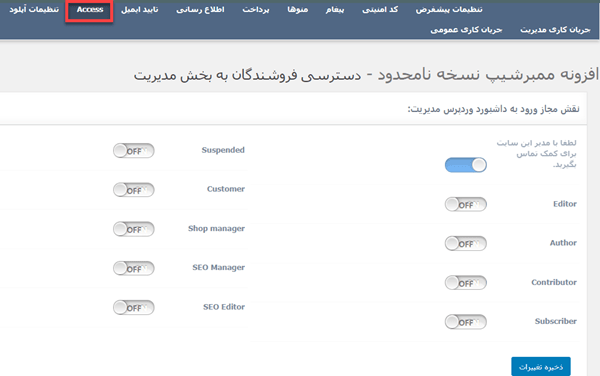
-
تنظیمات آپلود
گزینه نهایی در تنظیمات پایه و اصلی این پلاگین، تنظیمات آپلود است. در سه بخش آن می توانید فرمت فایل های مورد پذیرش، محدودیت حجم آپلود به مگابایت و محدودیت حجم آواتار را تعریف کنید. این گزینه به شما کمک می کند تا فضای هاست خود را بهتر مدیریت کنید. البته این مسأله زمانی روشن تر می شود که کاربران زیادی در سایت ثبت نام کنند. برای مثال در حال حاضر در راست چین، نزدیک به 10000 کاربر وجود دارد.
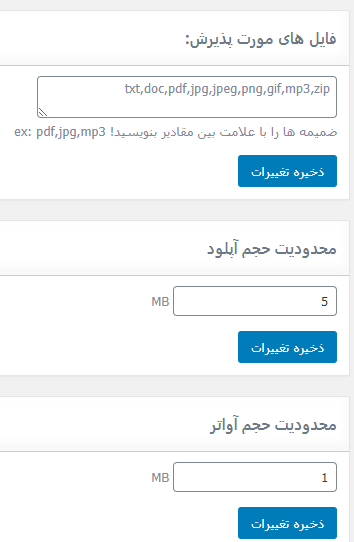
امیدوارم از آموزش افزونه ultimate membership pro و آموزش ساخت عضویت ویژه وردپرس لذت برده باشید.










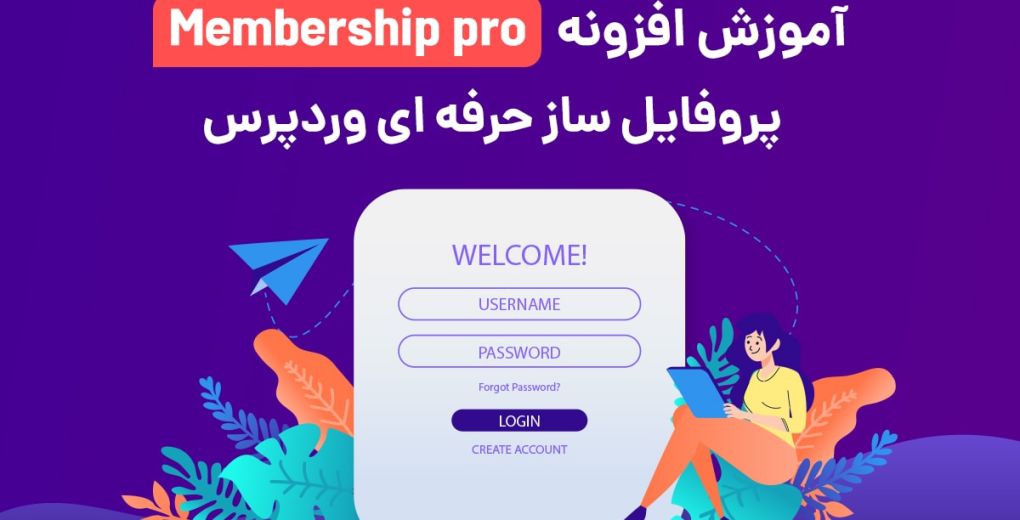

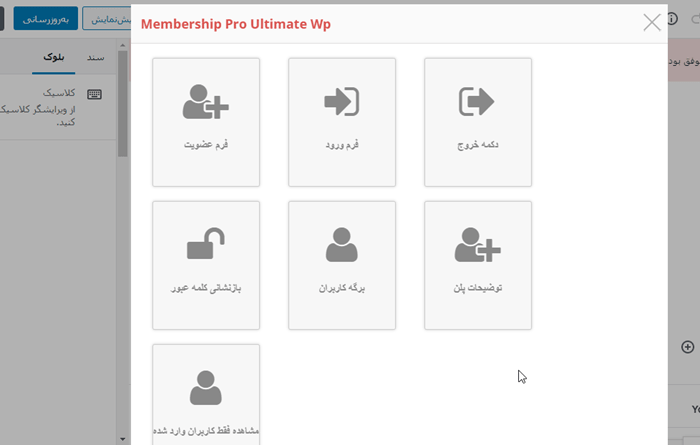
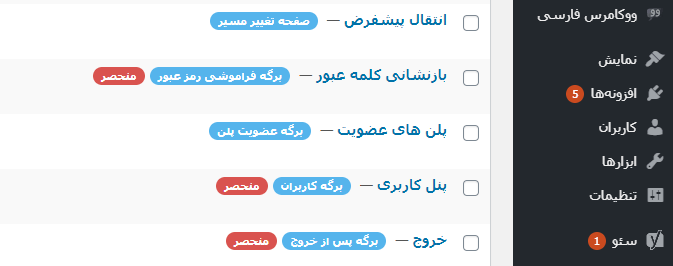
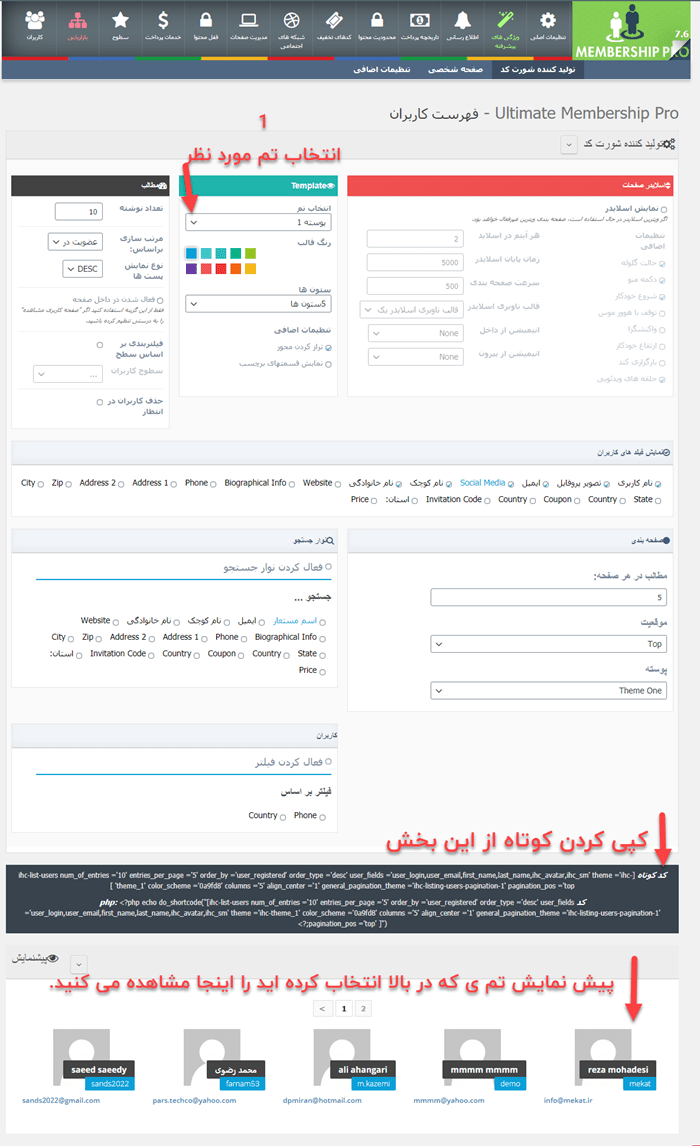
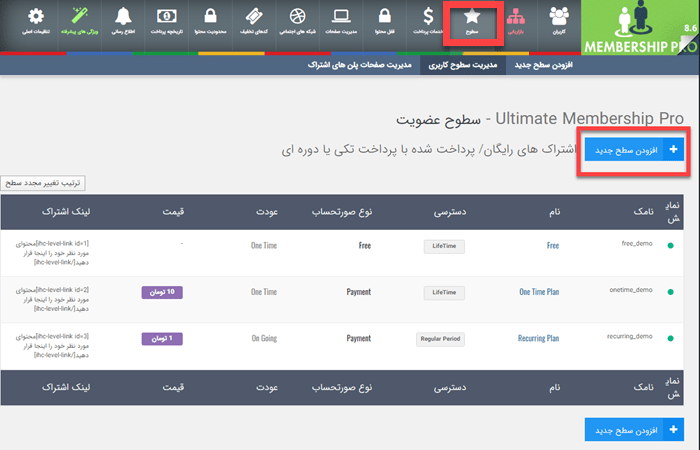
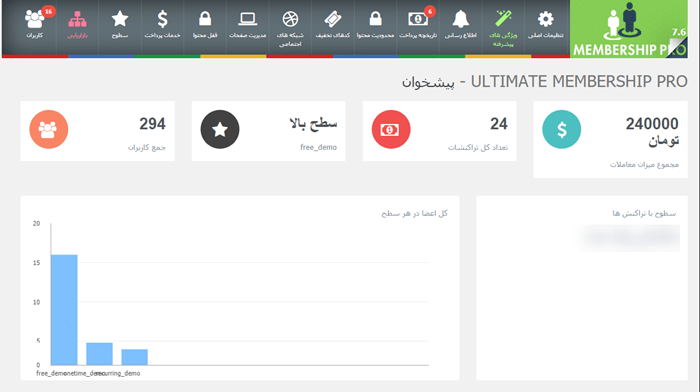
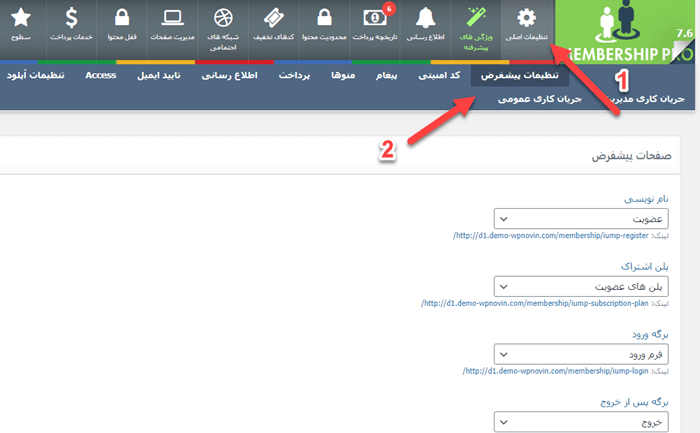
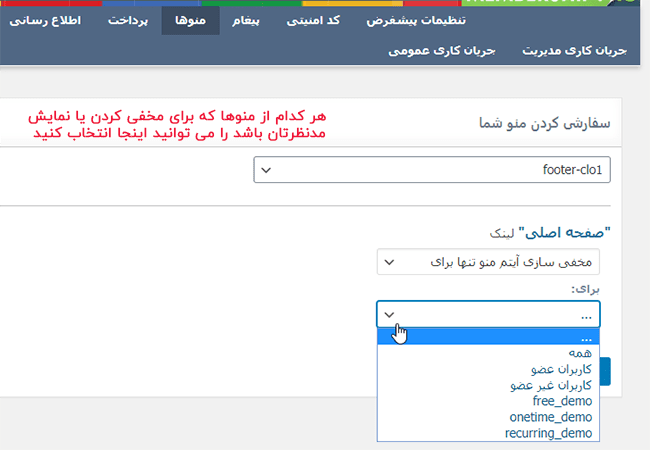







آیا این افزونه در ورود یا ثبت نام کاربر ، قابلیت ارسال پیامک را هم دارد؟(مثل افزونه ی دیجیتس یا حداقل شبیه به آن)